クリップボードを拡張しiPadの通知センターから選べるようにした
iPadのアプリは単独では非力。だから、アプリ連携が肝になる。たとえばSafariからDraftPadに貼り付けるにはブックマークレットを、WikipanionやPocketからコピペするにはQuickLaunchを使っています。こういうアプリ連携があってこそ、iPadは生きてくる。パソコンとは違うスタイルの生産性がある。
 Just Quick Search for Japan 1.8
Just Quick Search for Japan 1.8 
対象デバイス: iPhone-3GS, iPad23G, iPodTouchourthGen, iPhone4, iPad3G, iPad2Wifi, iPodTouchThirdGen, iPadWifi
カテゴリ: ユーティリティ 価格: ¥0
販売業者: Keisuke Tanaka
http://supp-app.com/quick_search_jp/
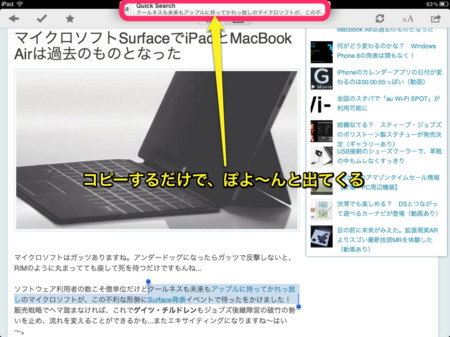
これ、他のアプリで「コピー」が行われたとき、通知センターに追加するんです。
そして、通知センターから選ぶと、決めておいたアクションをする。デフォルトはGoogle検索ですが、DraftPadへの転送を設定すれば、選んだクリップボードの貼り付けになります。こういうとこでも、DraftPadの柔軟さが憎らしい。
そのための設定を少々。
・QuickSearchを立ち上げ、画面を右にスライドする。
・「☆」マークをタップし、各種設定画面へ。
・「Clipboard Monitoring」をオンにする。
・「Custom Search」に入り、使いたいアプリのURLスキームを入力。
・DraftPadの記述は以下の通り。「_._」がターゲットとなる文字列。
Title: DraftPad URL: draftpad://insert?caret=_._
・あるいは、Simplenoteへの転送。
Title: Simplenote URL: simplenote://new?content=_._&tag=QuickSearch
あと「Auto Search」もオンにすると、貼り付けが自動で出来ます。
iOSの制限で、一度コピーしてQuickSearchを起動しないと有効にできません。また、10分放置するとクリップボード監視機能は止まります。バッテリー保護のためだから仕方ない。でも、10分って長いですね。いま文章を書きながらコピペしてると、すぐ通知センターが反応する。うっかりカットした部分も残るので、簡単に復活できます。こういう「書き味」、パソコンでは体験しないなあ。面白い。
10分で停止してしまっても、通知センターに登録しておけば大丈夫。QuickLaunchを使い、URLスキームを「justquicksearch:」とすれば、いつでも呼び出せるようになります。
通知センターから漢字登録する方法 QuickLaunch
(おまけ)

Microsoftが発表したWindows8用パソコン「Surface」。スマートカバー自体がキーボードになっていて、このカバーを外しても本体はタブレットとして使える。でも、キーボードにトラックパッドも付いてるから、基本はノートパソコンだよなあ。これではタブレット用のアプリが育たない。アップルは「捨てること」で未来を創造してきたけど、Microsoftは「過去」を引きずってるように見えます。

